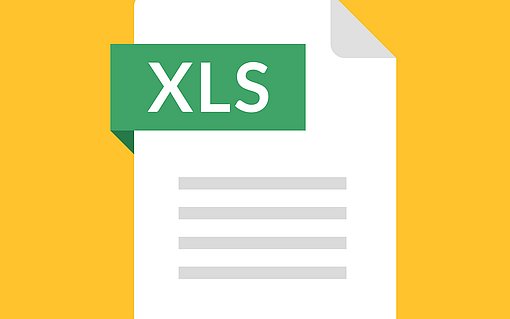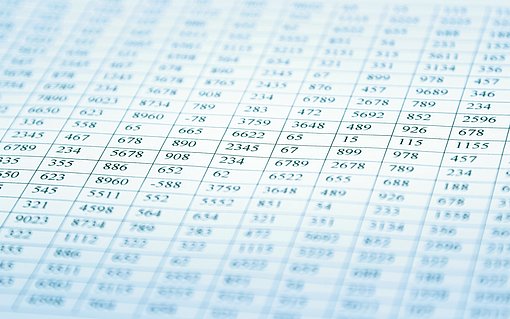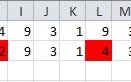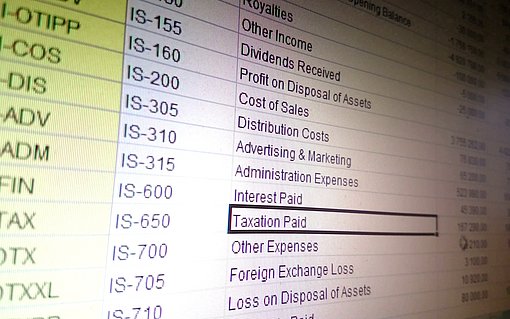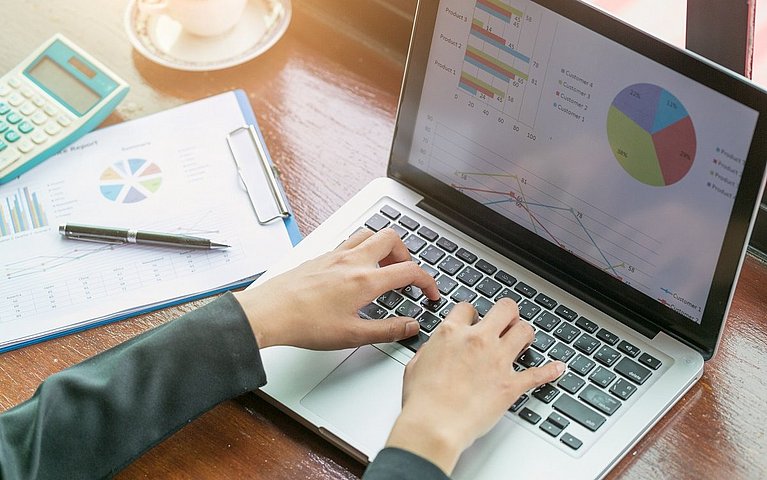
Excel: Sortierung nach verschiedenen Kriterien
Eine wichtige Funktion von Excel betrifft die Möglichkeit, die Inhalte von Kalkulationstabellen individuell zu sortieren und auf diese Weise für eine bessere Übersichtlichkeit zu sorgen.
In unserer Beispieltabelle hat ein Unternehmen die Verkäufe seiner Außendienstmitarbeiter an einem Tag erfasst. Die Liste ist nach Eingang der Aufträge sortiert, die in Spalte B dargestellt sind.
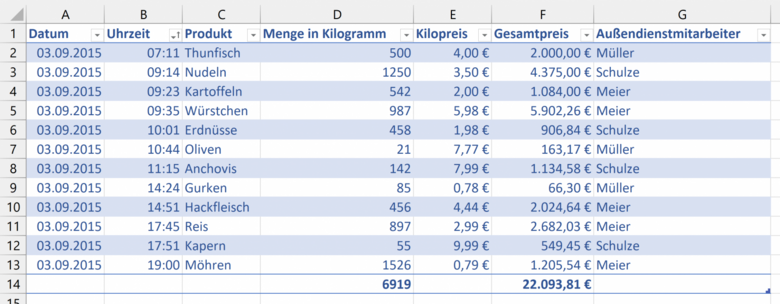
Wie kann man Tabellen in Excel individuell sortieren?
Um die Beispieltabelle benutzerdefiniert zu sortieren, markieren Sie im ersten Schritt die gesamte Tabelle inklusive der Überschriften und ohne die Summierung in den Spalten D14 und F14. Wechseln Sie in der Folge in die Registerkarte Daten und suchen Sie etwa mittig die Funktion „Sortieren.“
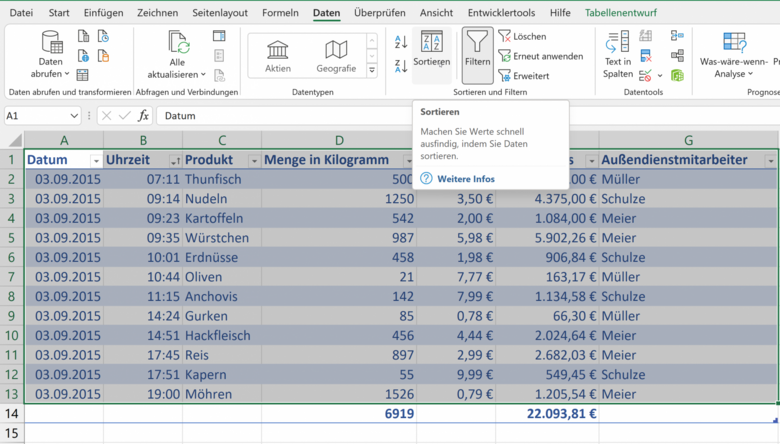
Es öffnet sich ein Dialogfenster, in dem Sie festlegen können, nach welchen Sortierkriterien die markierten Daten sortiert werden sollen.
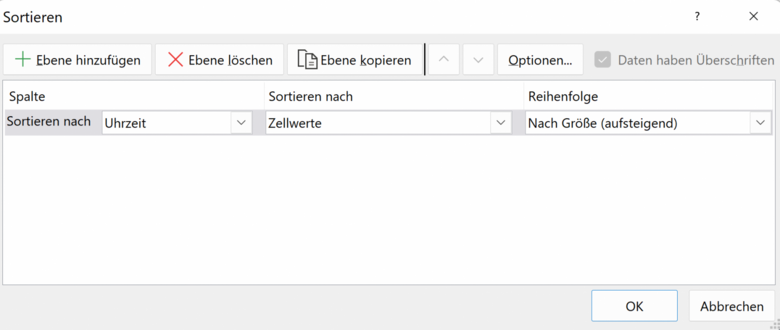
Möchten Sie nach verschiedenen Kriterien sortieren, klicken Sie auf den Eintrag „Ebene hinzufügen“ und wählen Sie das zweite Sortierkriterium. Diese Eingabe wiederholen Sie, bis Sie alle Kriterien definiert haben.
In unserem Beispiel möchten wir die Tabelle nach Außendienstmitarbeitern und im zweiten Schritt nach dem erzielten Gesamtpreis sortieren.
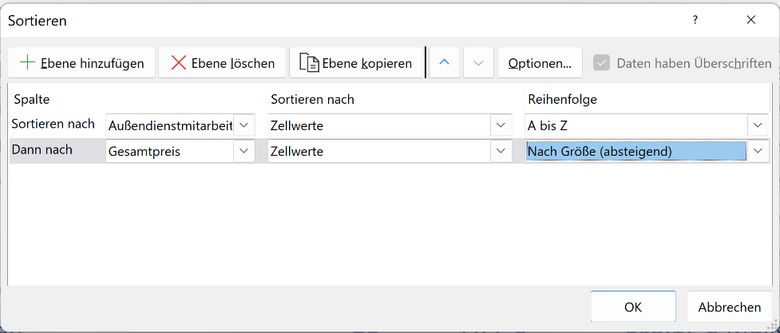
Bestätigen Sie die Einstellungen mit OK, damit die Tabelle entsprechend sortiert wird.
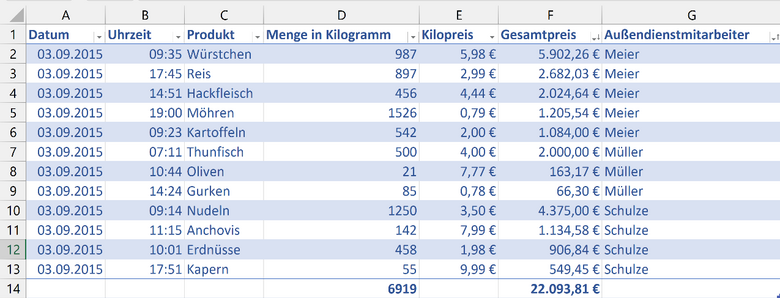
Die Tabelle wird wie eingestellt sortiert und ist in sich übersichtlicher. Betrachtern ist es auf einen Blick möglich zu sehen, welche Außendienstmitarbeiter welche Produkte verkauft haben, wobei der höchste Verkaufserlös pro Verkäufer oben steht. Alternativ hätte die Tabelle ebenfalls nach Gesamtpreis oder nach höchster Verkaufsmenge sortiert werden können.
Zusammenfassend bieten das Sortieren von Listen unterschiedlichste Sichtweisen auf Ihre Daten. Durch das Sortieren ordnen Sie Ihre Daten in aufsteigender oder absteigender Reihenfolge an. Die Sortierreihenfolge hängt hierbei von der Art der Daten ab.
Wie nutzt man die Filterfunktion in Excel?
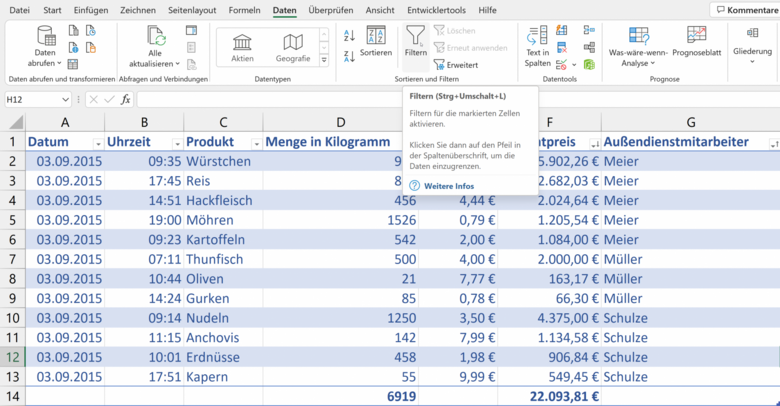
Die Filterfunktion in Excel finden Sie ebenfalls in der Registerkarte Daten direkt rechts neben der Sortierfunktion.
Das Filtern in Excel funktioniert wie eine Art Sieb, das die Sicht auf Ihre Daten gezielt einschränkt. Die Filterfunktion kann auch verwendet werden, um Duplikate zu finden oder bestimmte Bereiche in einer Tabelle zu markieren.
Um die Filterfunktion in Excel zu nutzen, müssen ebenso wie beim Sortieren Daten in einer Tabelle vorhanden sein. In der Folge kann man mit der Filterfunktion bestimmen, nach welchen Kriterien gefiltert werden soll. Hierfür ist es ausreichend, den Pfeil neben der Spalte anzuklicken und anzugeben, nach welchen Daten gefiltert werden soll. In großen Tabellen hilft die Suchfunktion, die Sie am Piktogramm „Lupe“ erkennen, nach bestimmten Daten zu suchen, nach denen als Kriterium gefiltert werden soll.
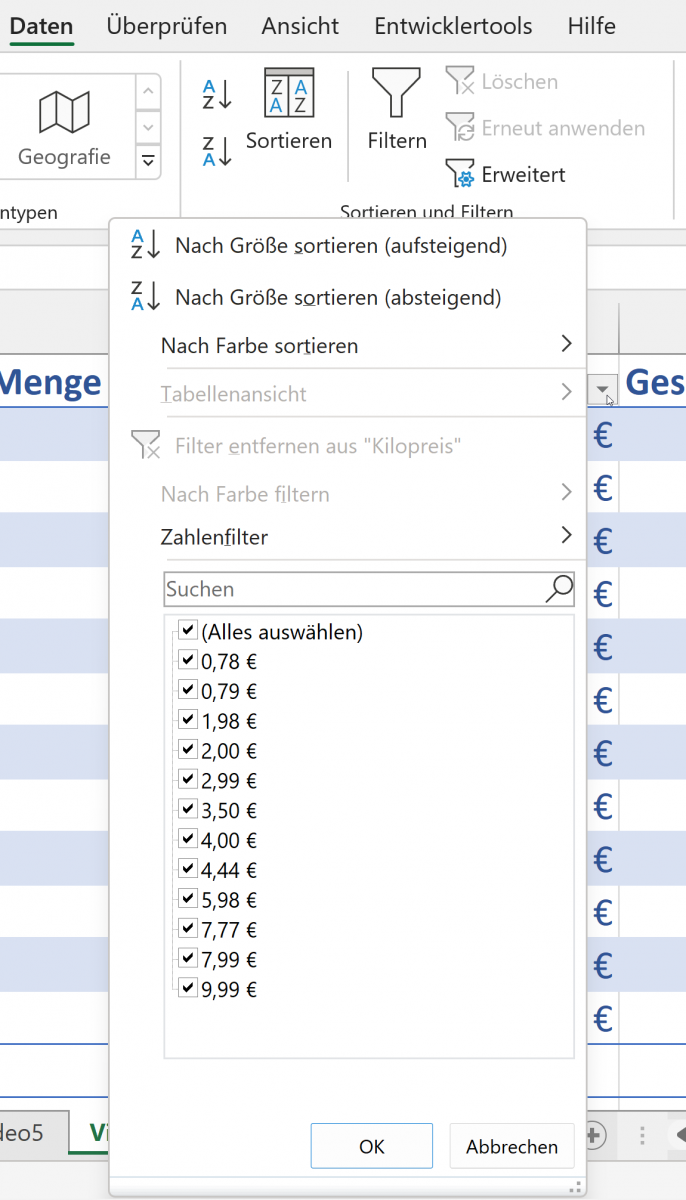
Filtert man Daten in einer Tabelle, kann man diese anschließend leichter analysieren und verstehen. So können zum Beispiel Fehler schneller erkannt und behoben werden. Außerdem können bestimmte Informationen leichter herausgefunden werden.
Die Filterfunktion in Excel ist sehr nützlich, wenn man mit großen Datenmengen arbeitet. Sie können ebenfalls bei kleineren Tabellen hilfreich sein, wenn einzelne Daten oder Bereiche herausgefiltert werden sollen. Filterfunktionen erleichtern das Arbeiten mit Excel und machen die Datenanalyse einfacher.